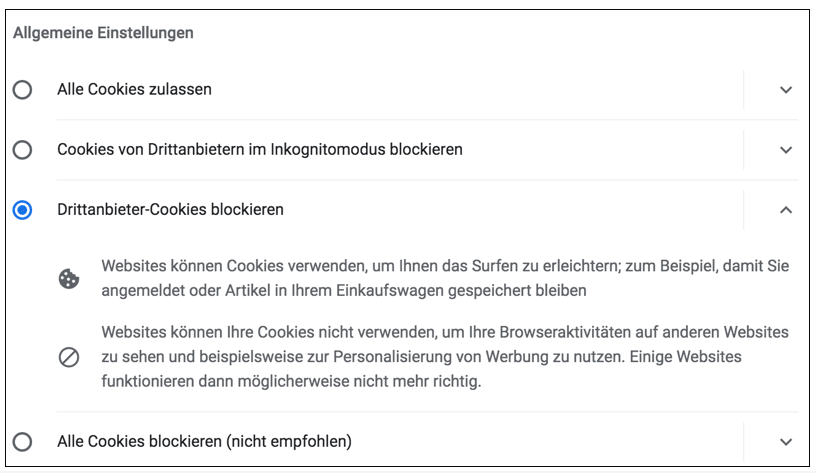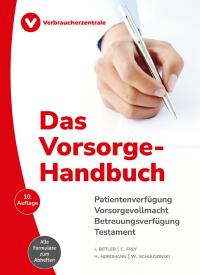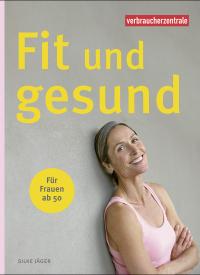Sind Cookies gut oder schlecht?
Die Diskussion über Cookies ist seit Jahren in vollem Gang. Sind sie gut oder schlecht? Böse oder hilfreich? Die Antwort auf diese Fragen lässt sich nicht mit einem klaren "Ja" oder "Nein" beantworten. Die Dinge sind hier, wie so oft im Leben, eher grau als schwarz oder weiß.
Denn sicher ist: Ohne bestimmte Cookies wäre eine Nutzung des Internets, in der Form wie wir es kennen, gar nicht möglich. Online-Shopping, Onlinebanking und Co. wären ohne Cookies problematisch bis unmöglich.
Die Frage ist also weniger, ob wir Cookies zulassen möchten. Sondern eher welche. Als allgemein unproblematisch gelten so genannte Session Cookies.
Technisch erforderliche Cookies
Als technisch erforderlich werden Cookies bezeichnet, welche dazu dienen eine Webseite oder App in dem von Nutzer:innen gewünschten technischen Umfang anzubieten. Ein Cookie ist zumeist dann technisch notwendig, wenn eine konkrete Funktion einer Webseite nicht ohne das Setzen des Cookies angeboten werden kann. Diese Art von Cookies kann von Webseitenbetreiber:innen auch ohne Einwilligung der Nutzer:innen gesetzt werden.
Zu den technisch erforderlichen Cookies können zum Beispiel sogenannte "Session Cookies" gehören. Diese temporären Cookies werden nach jeder beendeten Internet-Sitzung automatisch gelöscht. In der Regel werden diese gelöscht, wenn Sie Ihren Browsers schließen.
Aktivieren Sie Session-Cookies für Ihren Browser, hat das beispielsweise den Vorteil, dass sich ein Online-Shop die Produkte merkt, die Sie zuvor in den Warenkorb gelegt haben. Das kann praktisch sein, denn ohne sie wäre der digitale Warenkorb bei jedem Aufruf einer neuen Unterseite wieder leer.
Trotzdem sollten Sie aufpassen: Denn beenden Sie Ihre Internet-Sitzung nicht bzw. melden Sie sich nicht von der Sitzung ab, bleibt das Session-Cookie weiterhin gültig, bis Sie Ihren Browser schließen – Ihr Warenkorb zum Beispiel könnte also für andere sichtbar werden, wenn diese Zugriff auf Ihr Gerät haben.
Vorsicht ist aber vor allem bei öffentlich zugänglichen Computern oder mobilen Geräten geboten. Loggen Sie sich nicht aus der Internetseite oder der App aus, kann jemand anderes in Ihrem Profil möglicherweise Schaden anrichten. Zudem sind zum Beispiel soziale Netzwerke oft so eingestellt, dass Ihre Zugangsdaten gespeichert bleiben, auch wenn Sie den Browser schließen. Deshalb: Nach der Nutzung an öffentlich zugänglichen Geräten immer ausloggen!
Tracking-Cookies und Cookies von Drittanbietern
Neben Cookies, die technisch zur Bereitstellung eines Dienstes erforderlich sind, gibt es auch die sogenannten Verfolgungs-Cookies (englisch: Tracking-Cookies). Diese hartnäckigen Cookies nehmen Ihr digitales Verhalten teilweise über verschiedenste Internetseiten und über Jahre hinweg unter die Lupe.
Damit können Anbieter von Websites, aber vor allem Dritte (z. B. Werbefirmen), ein besonders umfangreiches individuelles Profil von Ihnen anfertigen.
Tracking-Cookies können auch zu einem Sicherheitsrisiko werden. Denn manchmal speichern die kleinen Textdateien auch sensible Daten wie Benutzernamen, Adressen, Telefonnummern oder Bankverbindungen. Dem anschließenden Missbrauch dieser persönlichen Daten sind hier keine Grenzen gesetzt.
Verfolgungs-Cookies werden jedoch nicht nur von den Unternehmen platziert, deren Seiten Sie aktiv besuchen, sondern auch von vielen anderen Unternehmen – von so genannten Drittanbietern. Das sind häufig Werbefirmen, die auf diese Weise auf Sie persönlich zugeschnittene Werbung platzieren können.
Als Nutzer:in können Sie jedoch nur schwer nachvollziehen, welche Informationen in welchem Umfang automatisch an welche Unternehmen weitergeleitet werden.
Cookie-Banner kurz erklärt
Bereits um die Jahrtausendwende hat die Europäische Union für alle Mitgliedsstaaten einheitliche Regeln im Datenschutz, insbesondere die E-Privacy-Richtlinie und die Datenschutzrichtlinie, verabschiedet. Letztgenannte wurde 2018 mit Einführung der Datenschutzgrundverordnung (DSGVO) abgelöst.
Für Cookies und vergleichbare Technologien gilt in Deutschland zudem das Telekommunikation-Digitale-Dienste-Datenschutz-Gesetz (TDDDG). Demnach müssen Betreiber:innen von Webseiten eine Einwilligung vor dem Setzen von Cookies einholen, wenn diese nicht technisch erforderlich sind. Die Einwilligung zur Anwendung von Cookies darf nicht in Form von voreingestellten Häkchen oder Kreuzchen erfolgen, sondern hierzu müssen Nutzer:innen aktiv ihre Zustimmung erteilen.
Es muss eine gut sichtbare "Alles ablehnen"-Schaltfläche auf der ersten Ebene im Einwilligungsbanner geben, wenn es dort auch eine "Alle akzeptieren"-Option gibt (VG Hannover, Urteil vom 19. März 2025, Az. 10 A 5385/22 und Oberlandesgericht Köln, Urteil vom 19. Januar 2024, Az. 6 U 80/23).
Cookie-Hinweise, die Sie manipulieren oder zu einer Zustimmung verleiten, die Sie eigentlich nicht wollten (sogenannte Dark Patterns), können nach der Rechtsprechung unzulässig sein (Landgericht München, Urteil vom 29. November 2022, Az. 33 O 14766/19; Landgericht Rostock, Urteil vom 15. September 2020, Az. 3 O 762/19; Oberlandesgericht Köln, Urteil vom 19. Januar 2024, Az. 6 U 80/23).
Viele Cookie-Banner benennen verschiedene Kategorien von Cookies:
Notwendige/Erforderliche/Wesentliche Cookies
Diese Cookies sind für das Bereitstellen der Internetseite und ihrer Funktionen technisch zwingend, so dass sie auch nicht abgewählt oder verweigert werden können. Ein bei diesen Cookies voreingestelltes Häkchen, Kreuzchen oder ein Auswahl-Schalter sind in Ordnung. Eine Webseite, die nur technisch notwendig Cookies einsetzt, benötigt daher auch gar kein lästiges Cookie-Banner.
Leistungs-/Analyse-/Statistik-Cookies
Diese Cookies sind für den eigentlichen Betrieb der Seite nicht nötig, helfen den Betreibern aber, die Seiten und Angebote zu verbessern. Das muss aber nicht zwingend eine Verbesserung im Sinne der Kunden sein. Diese Cookies dürfen nicht vorausgewählt sein.
Marketing-/Werbe-/Personalisierungs-Cookies
Diese Cookies werden für die Auswahl der Werbung und Inhalte genutzt, die Ihnen auf Internetseiten angezeigt wird. Dabei geht es einerseits darum, Ihre Interessen beim Besuch der Seiten zu erfassen und auszuwerten, um auf anderen Internetseiten entsprechende Werbung auszuspielen. Andererseits werden Erkenntnisse über Ihre Besuche auf anderen Seiten genutzt, um auf der aktuellen Internetseite auf Sie zugeschnittene Werbung anzuzeigen.
Personalisierungs-Cookies dienen auch dazu, Ihnen nur bestimmte Inhalte einer Internetseite anzuzeigen – zum Beispiel auf einer Nachrichtenseite nur die Sport- oder Politikartikel einer bestimmten Region. Das erhöht allerdings auch die Gefahr der "Filterblase", in der Sie nur noch solche Informationen erhalten, die Ihre Meinung bestätigen und andere kritische Meinungen gar nicht erst zu Gesicht bekommen.